Содержание:
В больших электронных документах, в состав которых входит много страниц, разделов и глав, поиск нужной информации без структуризации и оглавления стает проблематичным, так как необходимо перечитывать весь текст. С целью решения данной проблемы рекомендуется прорабатывать четкую иерархию разделов и глав, создавать стили для заголовков и подзаголовков, а также пользоваться автоматически создаваемым оглавлением.
Давайте рассмотрим, как создается оглавление в текстовом редакторе OpenOffice Writer.
Стоит заметить, что перед тем как создавать оглавление сначала необходимо продумать структуру документа и в соответствии с этим выполнить форматирование документа с помощью стилей, которые предназначены для визуального и логического оформления данных. Это необходимо, поскольку уровни списка оглавления строятся именно исходя из стилей документа
Форматирование документа в OpenOffice Writer с помощью стилей
- Откройте документ, в котором нужно выполнить форматирование
- Выделите фрагмент текст, к которому необходимо применить стиль
- В главном меню программы нажмите Формат — Стили или нажмите клавишу F11
- Выберите стиль абзаца из шаблона
- Подобным образом стилизуйте весь документ
Создание оглавления в OpenOffice Writer
- Откройте стилизованный документ, и поставьте курсор в то место, где необходимо добавить оглавление
- В главном меню программы нажмите Вставка — Оглавление и указатели, а потом опять Оглавление и указатели
- В окне Вставить оглавление/указатель на вкладке Вид укажите имя оглавления (заголовок), область его видимости и отметьте невозможность ручного исправления
- Вкладка Элементы позволяет сделать из элементов оглавления гиперссылки. Это означает, что, нажав по любому элементу оглавления с помощью кнопки Ctrl можно перейти в указанную область документа
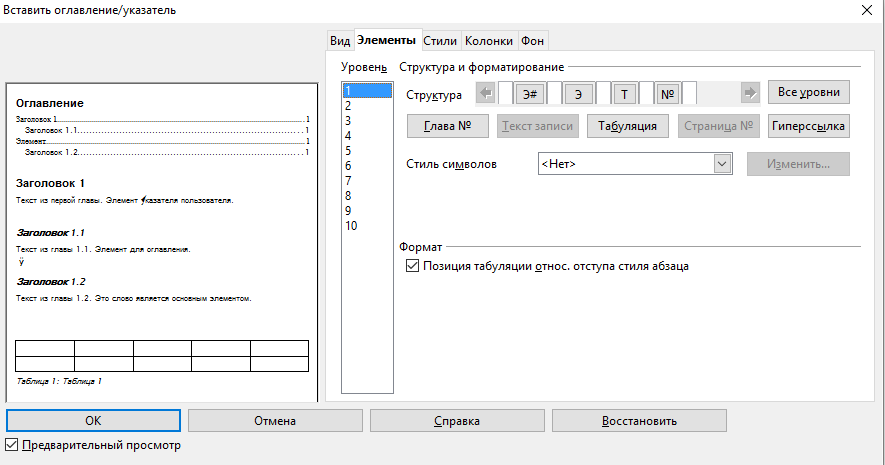
Чтобы добавить гиперссылки в оглавление нужно на вкладке Элементы в разделе Структура в области перед #Э (обозначает главы) поставить курсор и нажать кнопку Гиперссылка (в этом месте должно появиться обозначение ГН), потом переместиться в область после Э (элементы текста) и опять нажать кнопку Гиперссылка (ГК). После этого необходимо нажать кнопку Все уровни
- Особое внимание следует обратить на вкладку Стили, поскольку именно в ней определяется иерархия стилей в оглавление, то есть последовательность важности по которой будут строится элементы оглавления
- На вкладке Колонки можно придать оглавлению вид колонок с определенной шириной и интервалом
- Также можно указать фоновый цвет оглавления. Делается это на вкладке Фон
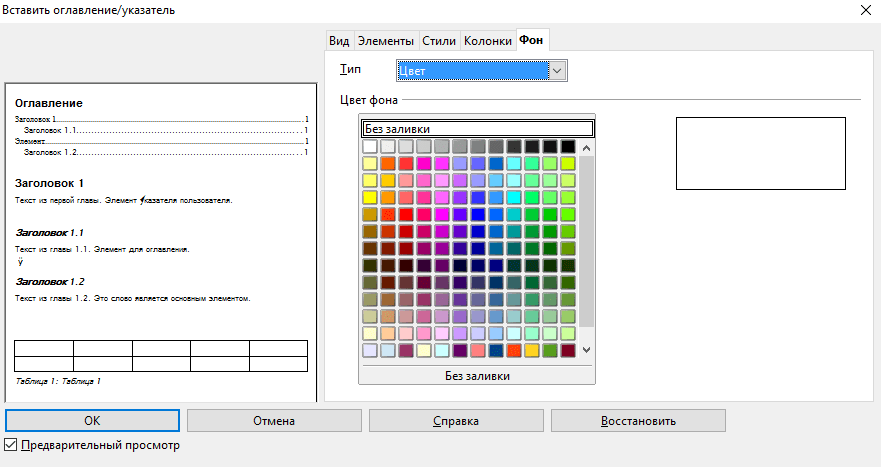
Как видно сделать содержание в ОпенОфис совсем не трудно, поэтому не пренебрегайте этим и всегда структурируйте свой электронный документ, ведь хорошо проработанная структура документа позволит не только быстро перемещаться по документу и находить нужные структурные объекты, но и придаст вашей документации упорядоченность.
 Ольга В.
Вам помогли мои советы?
Ольга В.
Вам помогли мои советы?
 lumpics.ru
lumpics.ru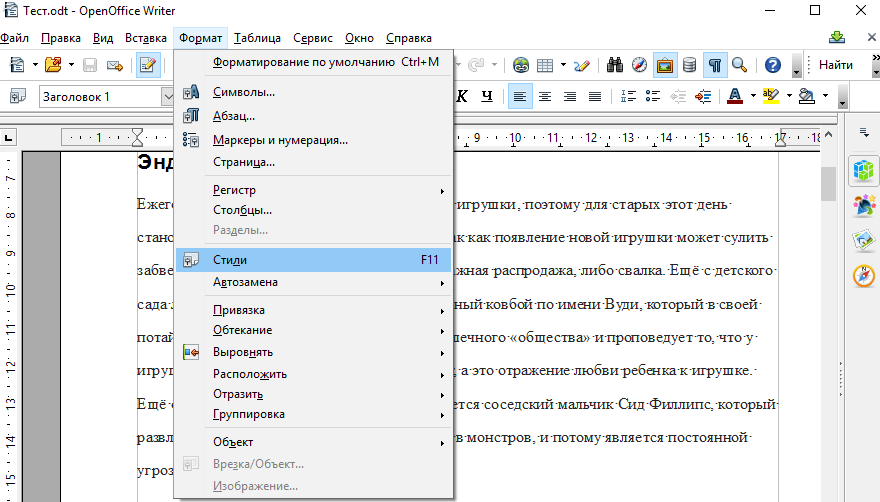
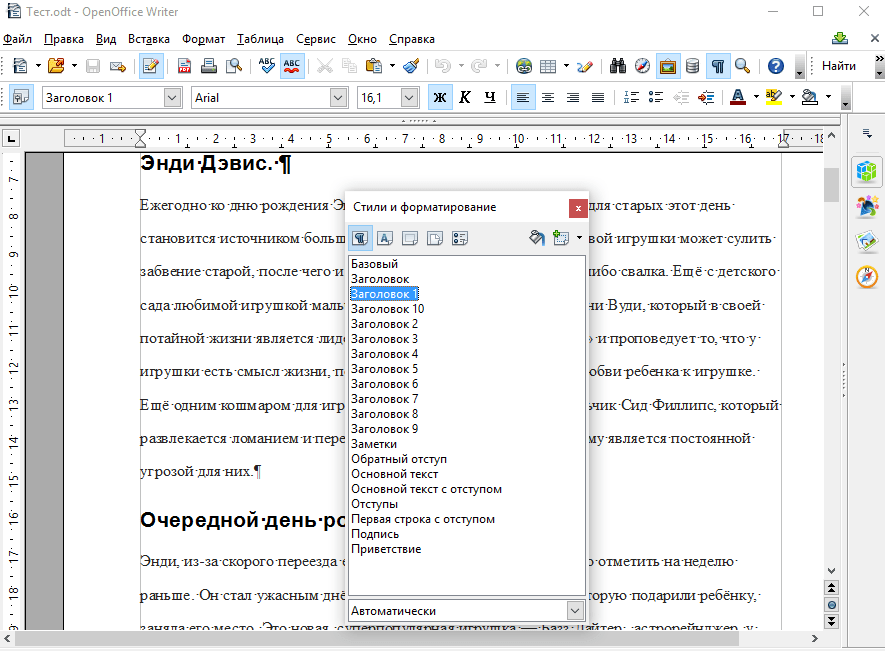
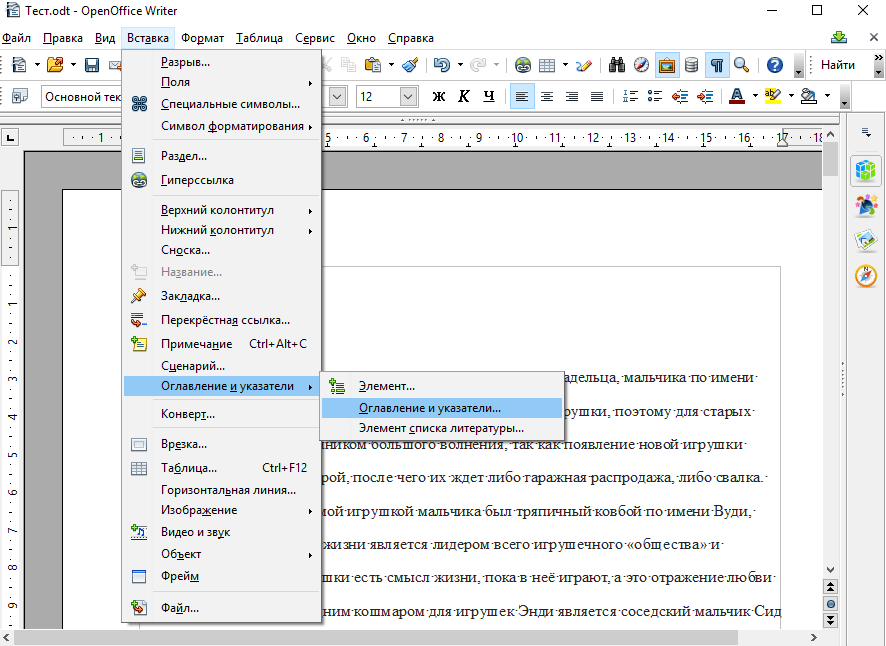
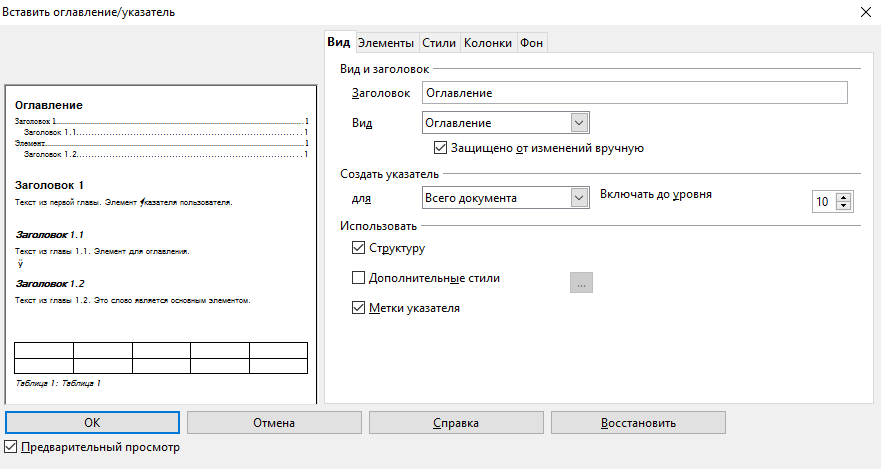
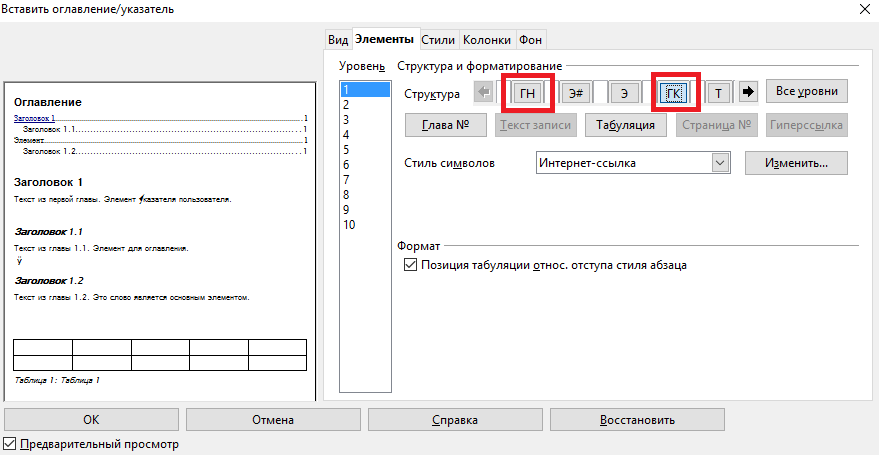
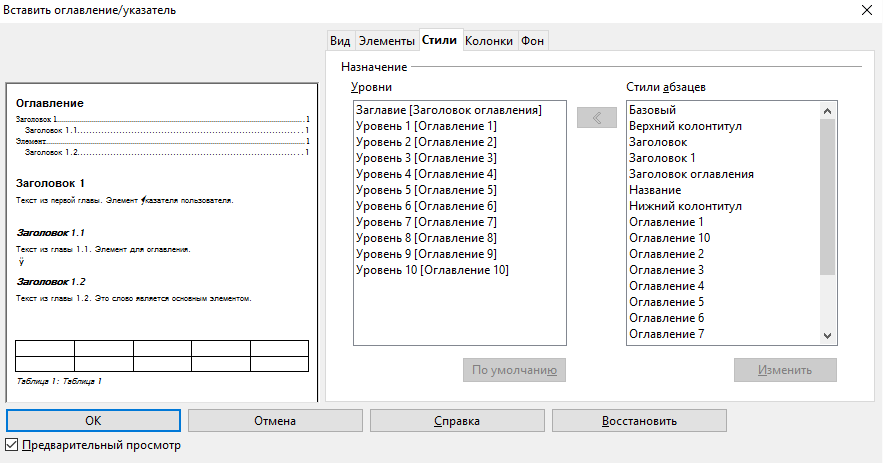
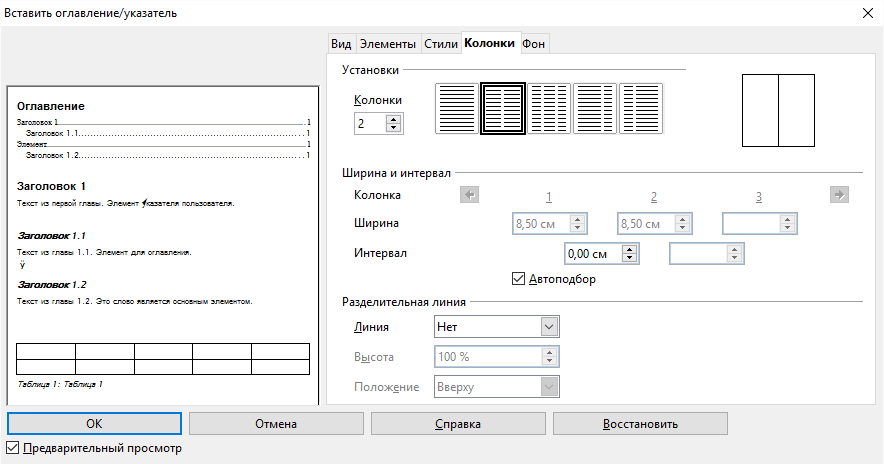




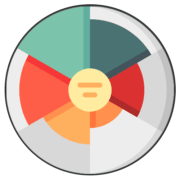
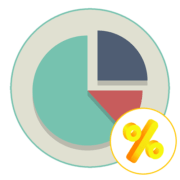



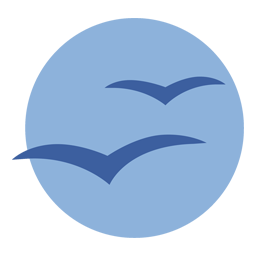

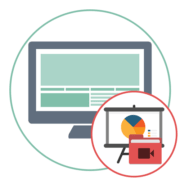
Здравствуйте!
Напечатан документ на нескольких страницах, сделано оглавление, впоследствии внесены значительные изменения в документ, в связи с чем изменилась нумерация страниц.
Как внести изменения в оглавление , т.е. обновить его?
Чтобы обновить оглавление, то для этого поместите курсор внутрь оглавления, а затем нажмите правую кнопку мыши. В появившемся меню выберите пункт “Обновление указателя”.
Система автоматически обновит оглавление.
Мне нужно создать самое простое оглавление.т.е. наименование статьи и номер страницы с использованием Tab. Всё. Никаких заголовков и подзаголовков.